Windows 8.1 ohne Update (1)
Als Vorwort muss man dazu sagen. Dies funktionierte unter Windows 8 ohne Probleme.
Mit der Windows 8.1 ohne Update (1) hat Microsoft eine Hürde eingebaut, so dass nur Benutzer einer Volumenlizenz eine Änderung der Enterprise in Pro vornehmen konnten.
Windows 10
Diese Anleitung wie unten beschrieben, funktioniert auch unter Windows 10.
Mit der Windows 10 1607 (Juli 2016) hat Microsoft diese Änderung der Windows Version vereinfacht.
Windows 10 Enterprise in Pro ändern oder Pro in Enterprise
Windows 8.1 mit Update (1)
Ich bin neugierig geworden, denn nun klappt auch die Reparatur mit dem Inplace Upgrade wieder. Also hab ich mir die Windows 8.1 90 Tage Enterprise mit Update installiert und den Test durchgezogen.
Gleich vorneweg: Es geht ein wenig anders, wie unter Windows 8.
Als erstes hab ich die Win 8.1 Enterprise installiert, Updates nachinstalliert und ein paar Programme installiert. Wallpaper gewechselt und noch so ein paar Kleinigkeiten.
Dann bin ich in die Registry wie oben zu sehen:
- Win + R drücken regedit eingeben und starten.
- Zum Pfad: HKEY_LOCAL_MACHINE\SOFTWARE\Microsoft\Windows NT\CurrentVersion gehen.
- Eintrag: EditionsID doppelt anklicken und in Professional ändern.
- Eintrag ProductName doppelt anklicken und in Windows 8.1 Pro ändern. (Auch wenn man die Update hat)
- Unter Windows 10: Eintrag ProductName doppelt anklicken und in Windows 10 Pro ändern.
Die Registry kann nun geschlossen werden.
Als nächstes nun die Windows 8.1 DVD Update einlegen, oder die ISO mit einem Rechtsklick bereitstellen.
Die nun öffnen und die Setup.exe in der obersten Ebene doppelt anklicken und starten.
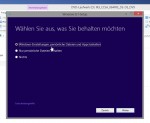
Nun soweit alles durchlaufen lassen. Seriennummer von der Windows 8.1 Pro eingeben, oder wenn man nur einen Windows 8 Schlüssel hat, den Generischen Schlüssel (Dummy Key) nehmen.
Für Windows 10: Den generischen Schlüssel für Windows 10 nehmen.
Und aufpassen wenn dieses Fenster erscheint, wie im Bild zu sehen.
Hier muss unbedingt Windows-Einstellungen, persönliche Dateien und Apps behalten angehakt sein.
Dann weiter im Text.
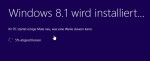 Windows wird nun installiert und eingerichtet.
Windows wird nun installiert und eingerichtet.
Keinen Schock bekommen wenn euch die Farbeinstellung und das “Hallo” begegnet. Das ist normal.
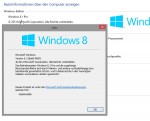
Ist Windows fertig mit der Installation, habt ihr ein frisch installiertes Windows 8.1 Pro Update (1) mit den schon unter der Enterprise installierten Programmen und Einstellungen.
Soweit funktionierte alles ohne Probleme.
Hat man alles überprüft, Daten, Profile.. kann man getrost den Ordner Windows.old löschen.
Das war es auch schon.
Man kann nur sagen, Microsoft hat zum Glück dazugelernt. Umso wichtiger ist es eine Windows 8.1 Pro Update (1) DVD oder ISO im Schrank bereit zu haben.
Mehr zu Windows 8.1 hier im Blog.
Tipps, Tricks und Tutorials natürlich bei uns im Windows 8.1 Wiki.
Auch interessant:
Ihr sucht weitere Tipps, Tricks und Tutorials für Windows 10? Dann schaut in unserem Wiki vorbei bzw. speichert folgende Seiten in den Favoriten:
Ihr habt Fragen zu Windows 10? Dann ab in unser Forum. Auch Gäste dürfen Fragen stellen und natürlich auch beantworten:

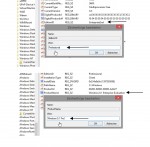
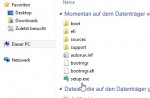




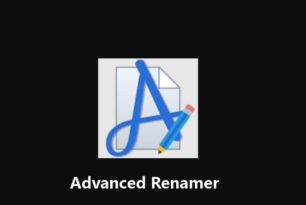


[…] […]
[…] […]
[…] […]
Hallo, weden bei diesem Schritt meine Programme gelöscht?
Nein. Die Programme bleiben erhalten.
THX – für die Arbeit !
Funktioniert wie oben beschrieben – in nur wenigen Schritten.
Danke für den Tip.
Hallo,
bei mir hat das “Downgrade” wunderbar geklappt. Nur kann ich leider nun keine DRM Inhalte mehr angucken, ich bekomme immer eine Fehler-Meldung. Was kann ich tun?
Vielen Dank für Eure Mühe und Anleitung.
Kdax
Ohne die Fehlermeldung kann man schwer helfen, Kdax.
Hier ist die Fehlermelung welche ich unter Firefox bei Amazon Prime erhalte (alle Addons deaktiviert, zweiter Monitor nicht angeschlossen, keine weiteren Audiogeräte als mein Headset).
Habe Alternativ Flash benutzt bis heute.
http://fs2.directupload.net/images/150617/tij2iknq.png
Bester Gruß
Kdax
Vielleicht hilft dir das hier als Workaround: http://blog.k-server.de/post/amazon-prime-instant-video-fehler-6003-beseitigen
Bei mir steht nicht das ich die Datein behalten kann bei mir steht nur Nichts ? Warum
@ Shaey
Hast du denn in der Registry alles richtig eingetragen? Wenn dort ein Fehler ist, dann kann es zu der Auswahl “Nichts” kommen.
Leider erhalte ich ebenso wie Shaey ebenfalls nur ein “Nichts” zur Auswahl. Ich habe die Registry Einträge schon doppelt geprüft, und habe auch den Neustart danach gemacht.
Hallo iii93
Eine aktuelle Windows 8.1 ISO / DVD / USB-Stick benutzt du?
Ich kanns im Moment leider nicht nachprüfen, ob MS da schon wieder etwas geändert hat.
ich habe leider nur eine Win 8 Pro DVD zur Hand. Hatte mein System online auf 8.1 upgedatet.
Hallo, ich habe eine Windows 8.1 Enterprise mit aktiviertem Key. Geht der Downgrade auch damit?
Sollte. Aber du benötigst dann eine korrekte Windows 8.1 Pro Seriennummer. Also kannst du auch bei deiner aktivierten Enterprise bleiben. Die beiden Versionen unterscheiden sich ja nur geringfügig.
Viele dank für die schnelle antwort. Wollte nur wissen obs geht. Eine Win8.1 Pro Key habe ich ja. Werde es Testen in der VM.
Hallo,
ich hab eine Win 8.0 Enterprise Testversion und möchte nun downgraden auf Win 8.1 Pro. Wie ist hier die Vorgehensweise? Muss ich mir erst einen Key von Win 8.0 Pro kaufen, das dann installieren und im Nachhinein vom Windows Store aus updaten auf 8.1 Pro? Oder kann ich auch mir gleich einen Key kaufen von 8.1 Pro und sofort downgroaden von Enterprise 8.0 auf Pro 8.1? Danke im voraus, ich hoffe ich habe es verständlich beschrieben
Was du brauchst ist der gekaufte Key und die aktuelle ISO http://www.deskmodder.de/blog/2014/11/09/windows-8-1-installations-medium-bei-microsoft-herunterladen/
Dann kannst du nach der Anleitung oben loslegen.
Hallo
Kann ich nach der Reg Änderung nicht sogar das Win 10 pro iso draufmachen er denkt ja das es eine pro Version ist ?
Oder muss ich erst das Update auf die 8.1 pro machen und dann Update auf 10 ?
Gruß Dirk
Hallo Dirk, könnte durchaus klappen. Mach ne Sicherung und probiere es einfach. Aber da nun Pro drin steht, sollte es funktionieren.
Bei mir habe ich nach der Installation einen Black Screen also es kommt die Vorbereitung für andere Geräte und danach bekomme ich einen Black Screen. Und wenn ich den PC dann aus und wieder anmache stellt er die Vorherige Windows Version wieder her. Kann mir einer helfen? bitteeee, Danke schonmal im Vorraus
Hallo, ich wollte W8.1-Enterprise (x64) auf W10 aktualisieren, merkte aber, dass das so gar nicht geht, daher bin ich hier gelandet.
Nun habe ich die Registry Schlüssel angepasst und die Win8.1_German_x64.iso von Microsoft runtergeladen und sie nach der Anleitung hier installiert, den generischen Pro Schlüssel eingegeben (XHQ8N-C3MCJ-RQXB6-WCHYG-C9WKB) und die “Installation” startet, Daten sollen erhalten bleiben, Updates habe ich eingangs nicht angeklickt (aber es geht auch mit aktivierten Updates am Anfang nicht).
Bei 49% (oder 50% bei aktivierten Updates) kommt dann mal wieder die Meldung “Fehler beim Installieren von Windows 8.1” und die Installation bricht damit ab.
Gibt es noch einen Trick, wie man das Downgrade durchkriegt, also von 8.1 Enterprise wieder runterkommt auf Pro? Oder wo bei so einer Installation das Log liegt?
Danke. Gruß franc
Du kannst es noch Offline probieren. Also Internet kappen. Alle zusätzlichen Sticks etc. abstecken.
Ansonsten, wenn es fehlschlägt die C:\$WINDOWS.~BT\Sources\Panther\setupact.log begutachten.
Danke für den goldenen Tipp mit der Logdatei

Offline ergab es kein Unterschied, aber in der setuperr.log (selber Pfad wie setupact.log) war der entscheidende Hinweis auf den Fehler, warum das “Update” abbrach:
“Failed to mount WIM file”
und bei heise im Forum, nämlich in:
c’t-Notfall-Windows 2015 Alle Heise-Foren > c’t > Kommentare zu c’t-Artikeln > c’t-Notfall-Windows 2015 > Bug: Wichtiger Regkey wird verbogen und nicht restauriert! (posting-24776269) auch die Lösung dazu:
In der Registry, in:
[HKEY_LOCAL_MACHINE\SYSTEM\CurrentControlSet\Services\WIMMount]
Schlüssel: ImagePath
stand bei mir (falsch) drin: “\??\C:\Win8PE\Projects\Tools\Win8.1SE\X64\wimmount.sys”
Richtig ist aber: system32\drivers\wimmount.sys
Irgendwann werde ich die Jahre wohl mal herumgefrickelt haben und versucht haben, so eine Notfall CD zu erstellen, wie auch immer. Ich hab immer viel herumgefrickelt
Das hab ich also korrigiert und voilá, das 8.1 Pro “Update” lief durch, jetzt habe ich keine blöde Enterprise mehr, sondern ein korrektes 8.1 Pro, das ich hoffentlich jetzt mit W10 Pro aktualisieren kann
DANKE für die Hilfe!
Super. Na dann viel Spaß mit Windows 10.